Cerberus 
Chefredakteur

Dabei seit: 23.07.2002
Beiträge: 12.049
Herkunft: Lübeck
 |
|
 Windows 7: Miniaturansicht (thumbs.db) deaktivieren Windows 7: Miniaturansicht (thumbs.db) deaktivieren |
     |
Auch dieses Thema zieht sich auch wie ein roter Faden durch die letzten Betriebssysteme von Microsoft und Windows 7 bleibt davon auch nicht verschont. Die Miniaturansicht als solche hat als Vorschau sicherlich ihre Vorzüge, zumal sie so schneller generiert werden. Aber wer seine Bilder ohnehin mit dem Lieblings-Grafikprogramm verknüpft, oder aber Platz braucht und/oder einen wenig leistungsstarken Rechner besitzt, der kann darauf möglicherweise verzichten.
Windows 7 macht es dem Anwender aber nicht so leicht bei der Abschaltung dieses Features, denn das ist gänzlich anders strukturiert, als noch zu Windows XP Zeiten. Unter Windows XP wurden zu den Miniaturansichten von Bildern, Filmen, Videos usw. in jedem diesbezüglichen Ordner eine thumb.db erzeugt und abgelegt:

Bei Vista und Windows 7 wird dies nicht mehr in jedem relevanten Ordner gespeichert, sondern eine zentrale Anlaufstelle eingerichtet und zwar unter:
C:\Benutzer\euer Benutzername\AppData\Local\Microsoft\Windows\Explorer
An diesem Ort werden also die thumbs.db als Cache-Dateien (Thumbnail Caches)generiert und auch gespeichert und das sowohl für die lokale Festplatte, als auch für Netzlaufwerke. Wollen wir diesem Verhalten einen Riegel vorschieben, sind ein paar Schritte mehr nötig, als unter Windows XP, zumal es ja eben auch noch Netzwerke gibt, über die wir Miniaturansichten weiterreichen könnten, was dann über Netzlaufwerke oder entsprechende Freigaben geschieht.
Deaktivierungsmaßnahme 1:
Die erste Maßnahme ist gleichzeitig die Einfachste, denn dazu rufen wir lediglich unseren Explorer (Extras ->Ordneroptionen ->Ansicht) auf und setzen einen Haken bei immer Symbole statt Miniaturansichten anzeigen:
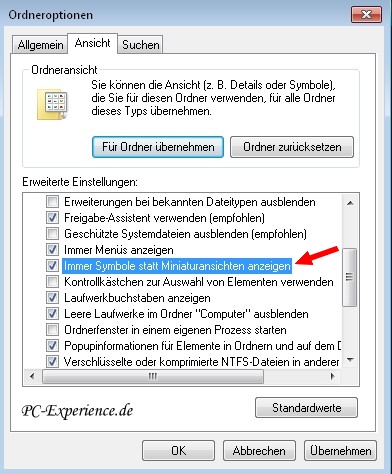
Deaktivierungsmaßnahme 2:
Damit ist es aber nicht getan, darum öffnen wir über Start ->ausführen ->regedit.exe unseren Registrierdatenbankeditor und navigieren zu folgendem Pfad:
| code: |
1:
|
HKEY_LOCAL_MACHINE\SOFTWARE\Microsoft\Windows\CurrentVersion\Policies\Explorer |
|
Hier angekommen markieren wir im linken Teilfenster den Schlüssel Explorer und erstellen im rechten Teilfenster einen neuen REG-DWORD Eintrag mit der Bezeichnung NoThumbnailCache. Das bestätigen wir mit ok, klicken den neuen Eintrag doppelt und ändern die Voreinstellung von 0 auf 1, womit der Eintrag wunschgemäß arbeitet.
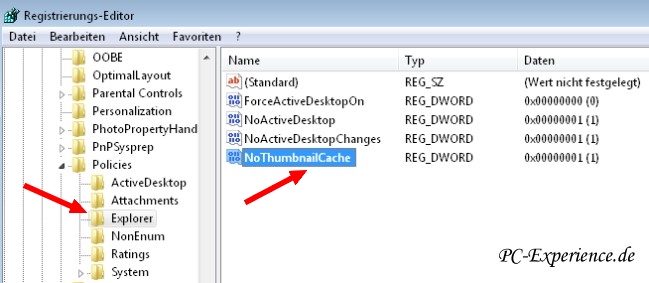
Sollte wider erwarten der Schlüssel Explorer nicht vorhanden sein, so erstellen wir ihn vorher, in dem wir den übergeordneten Schlüssel Policies mit der rechten Maustaste anklicken und aus dem Kontextmenü Neu ->Schlüssel auswählen und diesem Schlüssel den Namen Explorer zuweisen und bestätigen.
Deaktivierungsmaßnahme 2:
Jetzt wollen wir noch die Zwischenspeicherung von Miniaturansichten auf Netz-Laufwerken und Ordnern abschalten. Dazu bemühen wir abermals unseren Registrierdatenbankeditor und navigieren diesmal zu folgendem Pfad:
| code: |
1:
|
HKEY_LOCAL_MACHINE\SOFTWARE\Policies\Microsoft\Windows\Explorer |
|
Hier angekommen markieren wir im linken Teilfenster den Schlüssel Explorer und erstellen im rechten Teilfenster einen neuen REG-DWORD Eintrag mit der Bezeichnung DisableThumbsDBOnNetworkFolders. Das bestätigen wir mit ok, klicken den neuen Eintrag doppelt und ändern die Voreinstellung von 0 auf 1, womit der Eintrag wunschgemäß arbeitet.
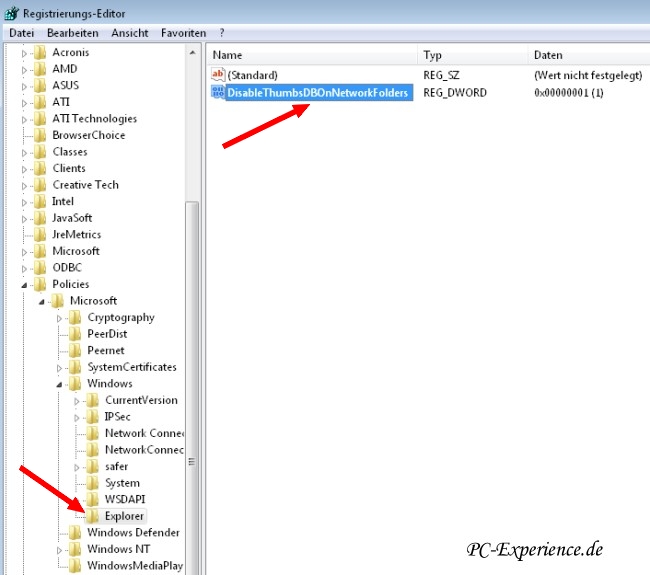
Sollte auch diesmal wieder der Explorer-Schlüssel fehlen, kennt ihr ja schon das nun folgende Prozedere. Diesmal klicken wir den übergeordneten Order Windows mit der rechten Maustaste an und wählen aus dem Kontextmenü Neu ->Schlüssel aus und bestätigen dies mit ok. Nach einem Doppelklick auf den neuen Eintrag ändern wir die Bezeichnung auf Explorer und bestätigen abermals diese Eingabe.
Damit wären wir eigentlich fertig und können das System neu starten, anschließend rufen wir noch über Start ->ausführen ->cleanmgr.exe unsere Datenträgerbereinigung auf und löschen die Reste der Miniaturansichten, womit dieses Thema tatsächlich erledigt wäre.

Wie bereits erwähnt, die Miniaturansicht hat durchaus ihre Vorzüge inklusive Daseinsbrechtigung und sollte darum nicht einfach grundlos deaktiviert werden, die Komforteinbuße bei der Multimediavorschau ist nicht unerheblich, da sich deren Performance deutlich reduziert.
Sollte euch die Deaktivierung nicht zusagen, könnt ihr sie problemlos wieder umkehren, in dem ihr den Haken im Explorer wieder entfernt und die angelegten Registry Schlüssel löscht. Auf der sichersten Schiene seid ihr natürlich, wenn ihr vor dem Abarbeiten unserer Anleitung ein Image eures Systems anlegt...
Cerberus
|
|













